Un ripristino alle impostazioni di fabbrica riporterà le cuffie con microfono alla configurazione originale. Questa operazione può aiutare a risolvere alcuni problemi di associazione o relativi alle prestazioni. Nota: questa operazione cancellerà l’elenco dei dispositivi associati dalla memoria delle cuffie con microfono (rimarranno associate con il dongle originale).
Segui questi passaggi per ripristinare le cuffie con microfono:
1. Accedi alla posizione di associazione: Sposta l’interruttore di accensione nella posizione di associazione e mantienilo in tale posizione.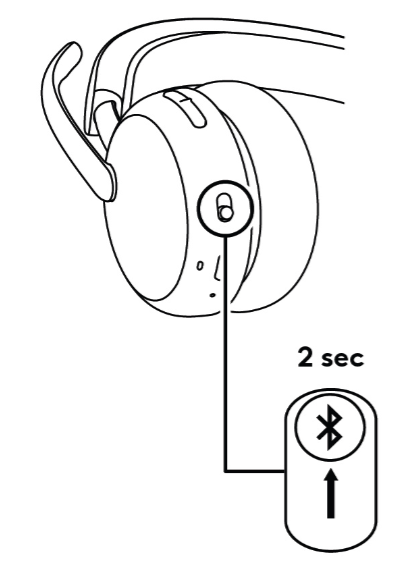
NOTA:l’immagine è illustrativa e può variare dal prodotto reale.
2. Tieni premuti i pulsanti: Continuando a mantenere l’interruttore di accensione nella posizione di associazione, premi e tieni premuto il pulsante Volume Su (+).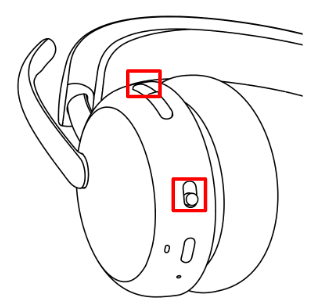
Nota: L’immagine è illustrativa e può variare dal prodotto reale.
3. Attendi la conferma: continua a tenere premuti sia l’interruttore di accensione sia il pulsante Volume Su per circa 5 secondi. Saprai che il ripristino è stato avviato quando l’indicatore LED inizia a lampeggiare in rosso.
4. Rilascia e riavvia: una volta che vedi la luce rossa lampeggiante, puoi rilasciare entrambi i pulsanti. Le cuffie eseguiranno automaticamente il ripristino di fabbrica e poi si riavvieranno.
Dopo il ripristino, le cuffie “dimenticheranno” la connessione con il tuo telefono, il tuo computer o altri dispositivi. Per stabilire una nuova connessione, dovrai completare un ultimo passaggio:
1. Vai alle impostazioni Bluetooth del dispositivo a cui desideri connetterti.
2. Trova le tue cuffie nell’elenco dei dispositivi precedentemente connessi.
3. Seleziona l’opzione “Dimentica dispositivo” o “Rimuovi dispositivo”.
4. Dopo aver rimosso la precedente associazione dalla memoria del tuo dispositivo, puoi ora accoppiare di nuovo le cuffie con microfono come se fossero un nuovo dispositivo.
Nota importante: lo strumento di aggiornamento del firmware non è più supportato o gestito da Logitech. Si consiglia vivamente di utilizzare Logi Options+ per i dispositivi Logitech supportati. Siamo qui per assisterti durante questa transizione.
Nota importante: Logitech Preference Manager non è più supportato o gestito da Logitech. Si consiglia vivamente di utilizzare Logi Options+ per i dispositivi Logitech supportati. Siamo qui per assisterti durante questa transizione.
Nota importante: Logitech Control Center non è più supportato o gestito da Logitech. Si consiglia vivamente di utilizzare Logi Options+ per i dispositivi Logitech supportati. Siamo qui per assisterti durante questa transizione.
Nota importante: l'utilità di connessione Logitech non è più supportata o gestita da Logitech. Si consiglia vivamente di utilizzare Logi Options+ per i dispositivi Logitech supportati. Siamo qui per assisterti durante questa transizione.
Nota importante: il software Unifying non è più supportato o gestito da Logitech. Si consiglia vivamente di utilizzare Logi Options+ per i dispositivi Logitech supportati. Siamo qui per assisterti durante questa transizione.
Nota importante: Il software SetPoint non è più supportato o gestito da Logitech. Si consiglia vivamente di utilizzare Logi Options+ per i dispositivi Logitech supportati. Siamo qui per assisterti durante questa transizione.
Domande frequenti
Non ci sono prodotti disponibili per questa sezione
